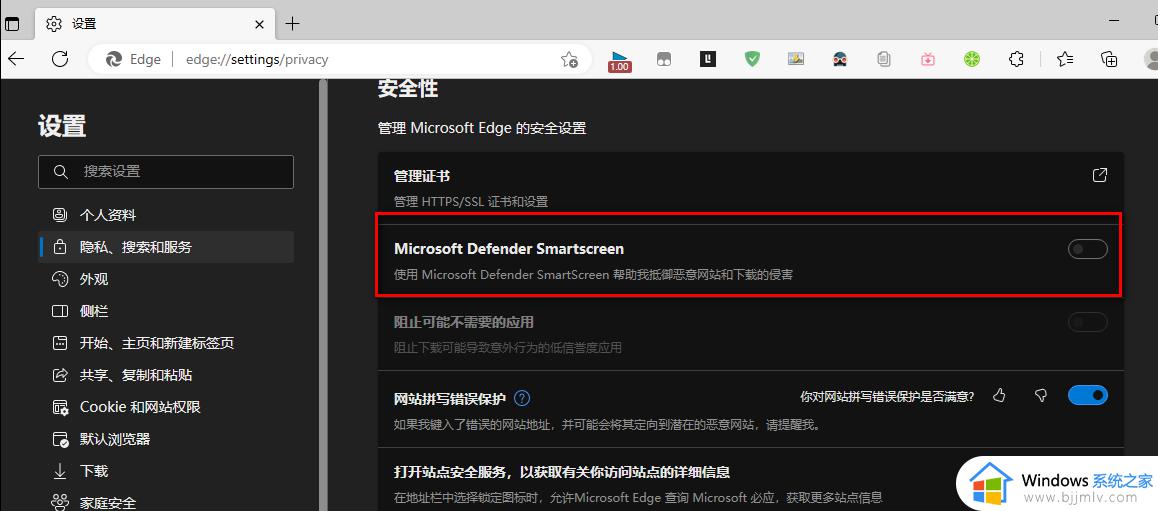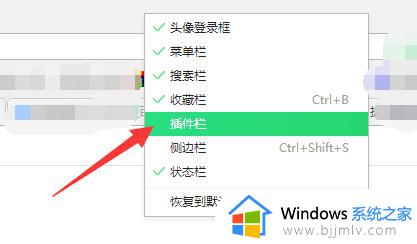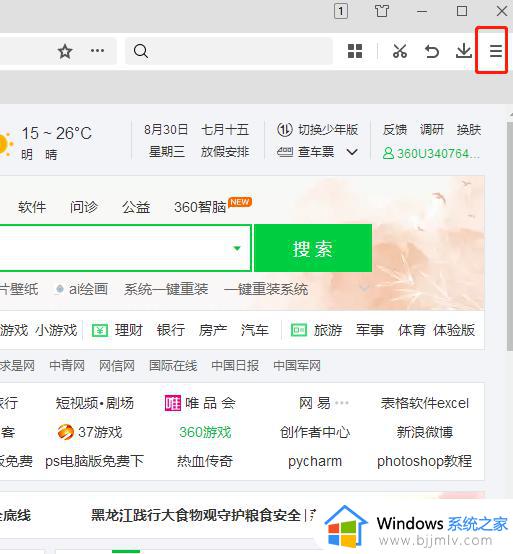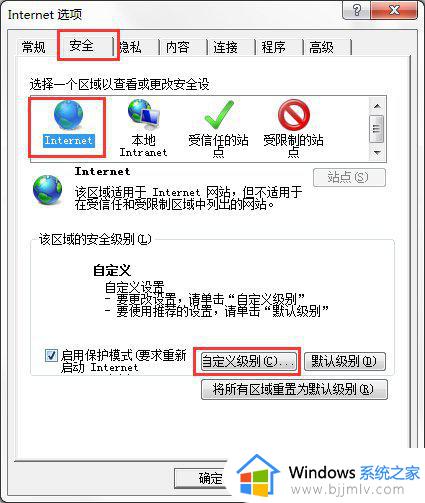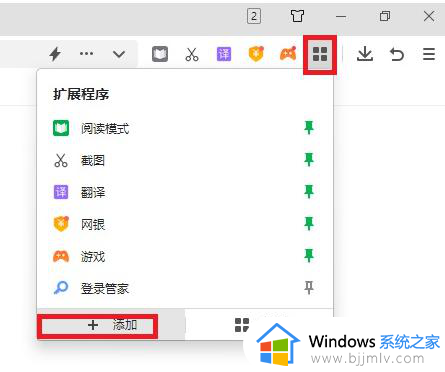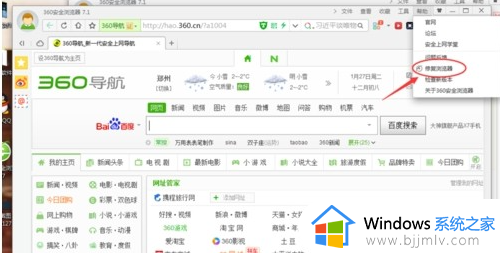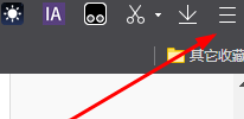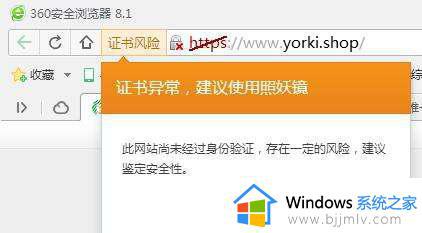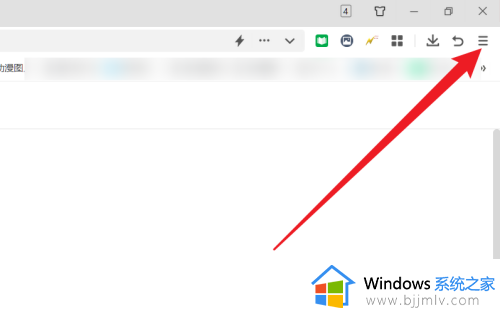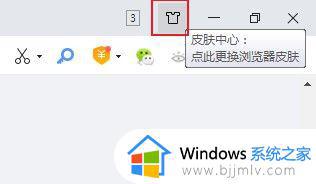360浏览器不能下载文件怎么回事 360浏览器无法下载文件如何处理
更新时间:2024-02-16 15:06:00作者:qiaoyun
360浏览器是很多人经常会用的浏览软件,很多人也都喜欢用它来下载各种文件,可是有不少用户却遇到了360浏览器不能下载文件的情况,很多人遇到这样的问题都不知道该怎么办,大家也别担心,本文这就给大家详细介绍一下360浏览器无法下载文件的详细处理方法。
方法如下:
1、打开360浏览器,点击右上角【三横】>【工具】。
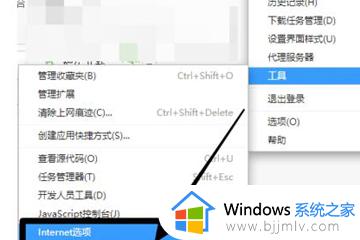
2、工具菜单,选择【Internet选项】。
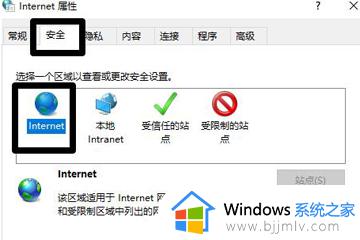
3、进入Internet选项,切换到【安全】—【Internet】—【自定义级别(C)】。
4、进入安全设置,往下滑动找到【文件下载】,将其设置为“启用”。
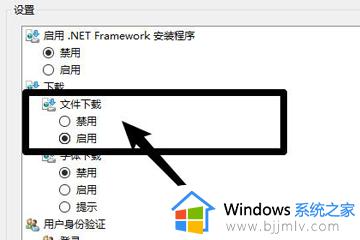
5、最后把最下方的【重置自定义级别】设置为“安全级-中”,点击【确认】。
6、提示是否要修改区域设置,点击【是】就完成了。
以上给大家介绍的就是360浏览器不能下载文件的详细解决方法,如果你有遇到一样情况的话,可以学习上面的方法步骤来进行解决吧。